Hỗ trợ tư vấn
Tư vấn - Giải đáp - Hỗ trợ đặt tài liệu
Mua gói Pro để tải file trên Download.vn và trải nghiệm website không quảng cáo
Tìm hiểu thêm » Hỗ trợ qua ZaloGoogle Chrome hiện tại được coi là trình duyệt phổ biến nhất trên máy tính, bên cạnh việc lướt web với tốc độ cao, hỗ trợ nhiều plug-in tiện lợi, thì Google Chrome còn bổ sung cho người dùng những tính năng ẩn chưa được kích hoạt hoặc đang trong quá trình thử nghiệm, tất cả đều được khởi động trong trang (chrome://flags) của Google Chrome.
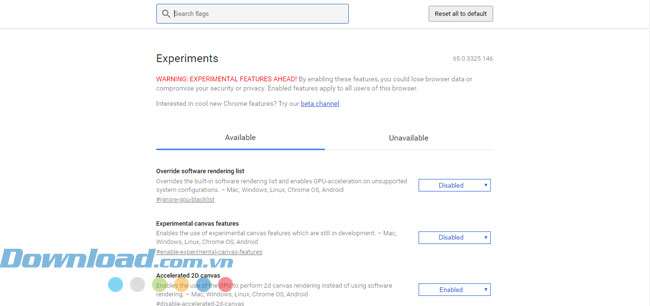
Để tìm hiểu xem những chế độ ẩn này có tác dụng gì thì hôm nay Download.vn đã thử nghiệm và tổng hợp lại cho các bạn những tính năng ẩn cực kỳ thú vị này qua bài viết dưới đây, hãy theo dõi để xem chúng ta có những gì ở Google Chrome nhé.
Google Chrome cho WindowsGoogle Chrome cho MAC OSGoogle Chrome cho Linux
Google Chrome cho iOSGoogle Chrome cho Android
Khi sử dụng ứng dụng Youtube trên điện thoại, bạn đang xem một video mà muốn tìm kiếm một video khác, bạn nhấn vào nút back và video đang phát sẽ được di chuyển tới một góc nhỏ ở phía dưới cùng bên tay phải màn hình. Tính năng này cũng xuất hiện tương tự như ở trên hệ điều hành Android Oreo mới nhất.
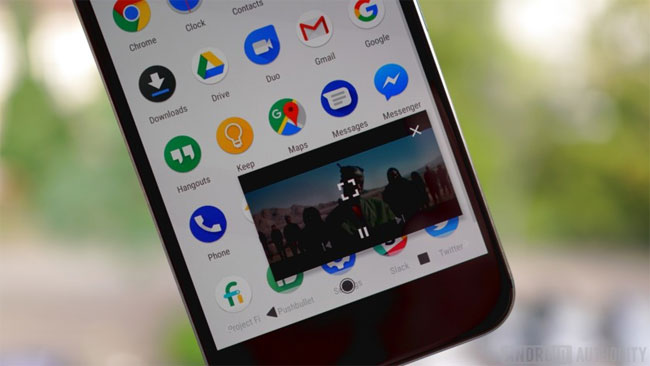
Tuy nhiên cửa sổ này sẽ được sử dụng ở bất cứ đâu trong hệ điều hành mà không bị giới hạn trong ứng dụng như trước kia, cách này rất tiện lợi khi bạn muốn sử dụng nhiều ứng dụng cùng một lúc. Kiểu như vừa xem phim vừa lướt web vậy, và bây giờ thì nó được áp dụng vào trình duyệt Chrome trên máy tính. Bạn hãy thực hiện qua các bước dưới đây để bật tính năng này lên nhé.
Bước 1: Đầu tiên hãy ghi chrome://flags vào thanh địa chỉ của trình duyệt, bấm Enter để truy cập vào trang Chrome Flags và tìm từ khóa Enable Picture in Picture, khi đã tìm thấy thì bạn hãy bật Enabled lên để kích hoạt tính năng này
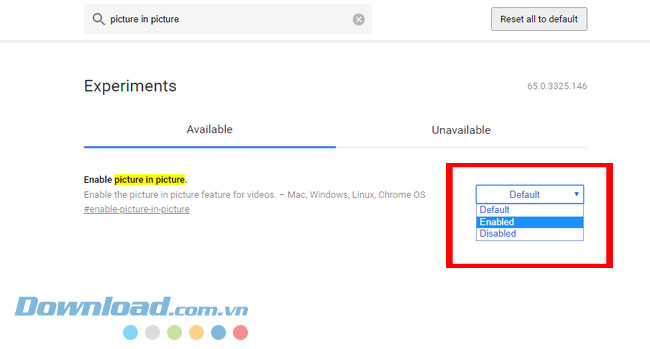
Sau đó sẽ có thông báo khởi động lại Chrome để kích hoạt hiệu lực của tính năng ẩn.
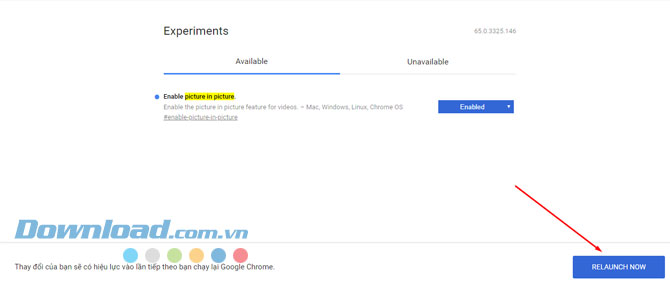
Khi đã khởi động lại Chrome bạn hãy vào lại Youtube, bấm đúp chuột phải vào video clip mình đang xem, chọn Ảnh trong ảnh, và sau đó thì video bạn đang xem sẽ được thu nhỏ lại ở góc dưới bên phải màn hình.

Bình thường những trang web sẽ có tiêu đề riêng để nêu rõ nội dung chủ đề mà nó hướng đến, tuy nhiên, mặc định Chrome sẽ chỉ hiển thị trang web và tiêu đề ở cùng một dòng cho nên người dùng sẽ không đọc được rõ tiêu đề của trang web mà mình sắp truy cập.
Để giúp các bạn xem chi tiết hơn thông tin trang web ở thanh địa chỉ, Google Chrome đã trang bị sẵn tính năng sắp xếp lại tiêu đề và chia địa chỉ website làm 2 dòng nhằm giúp người dùng nắm rõ chủ đề mà mình sắp truy cập, đó là Omnibox UI Vertical Layout.
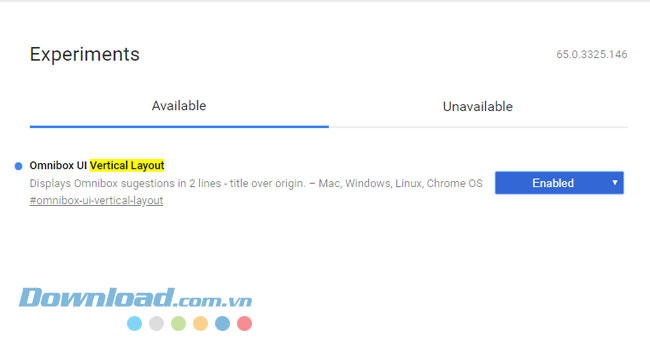
Sau khi bật tính năng và khởi động lại Chrome bạn hãy thử điền trước tên trang web của mình vào để kiểm tra trước.
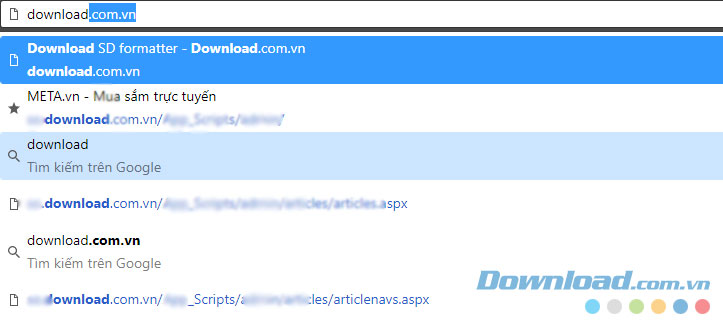
Tính năng này hoạt động giống hệt tiện ích mở rộng The Great Suspender, nó sẽ có chế độ nghỉ cho những tab bạn bật lên nhưng không truy cập vào nhằm tiết kiệm không gian bộ nhớ cho máy tính.
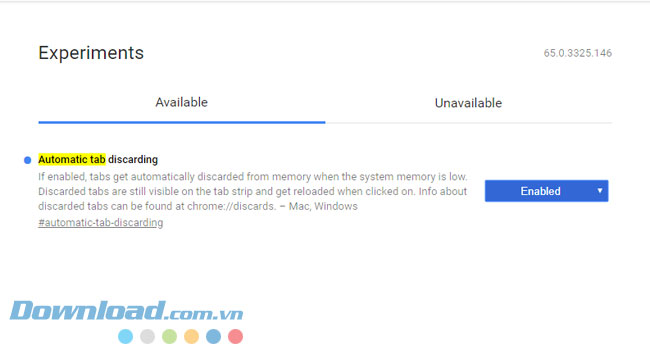
Tính năng này cung cấp cho người dùng một thanh cuộn nội dung mượt mà và không gây khó chịu cho mắt của bạn, thanh cuộn này đã được sử dụng trên macOS và được sử dụng bằng các phím điều hướng trước đó, nay nó đã được Google Chrome cung cấp cho người dùng và được kích hoạt trên Chrome Flags.
Bạn chỉ cần tìm cụm từ Smooth Scrolling và Enabled nó lên là sử dụng được.
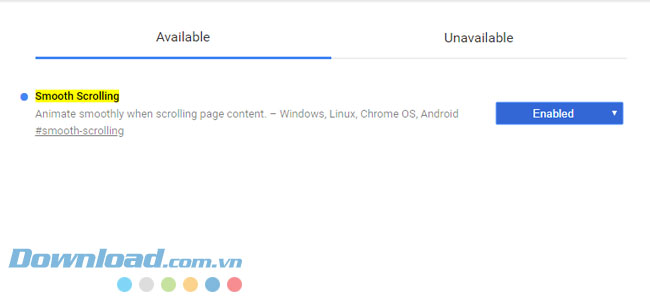
Khi bạn phát video trên một tab hoặc nghe một bài nhạc trực tuyến, lập tức trên tiêu đề của tab đó sẽ xuất hiện một biểu tượng loa phát nhỏ, và Google Chrome cũng cho phép người dùng tắt nó đi một cách nhanh chóng khi bấm vào biểu tượng loa này, bạn chỉ cần tìm cụm từ Tab audio muting UI control và bật nó lên là xong.
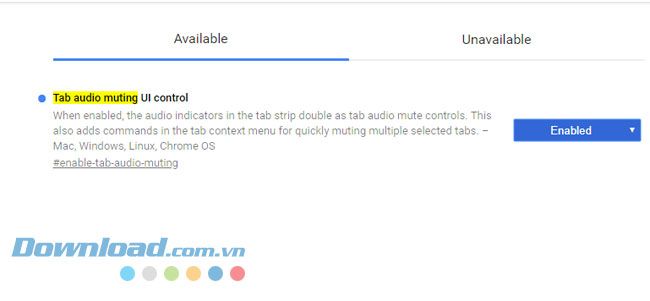
Bạn chỉ cần tìm kiếm cụm từ Material ở trên thanh tìm kiếm, sau đó sẽ có những cụm từ liên quan tới giao diện này thì bạn hãy bật hết lên, chỉ cần có chữ Material là bạn có thể bật hết lên để áp dụng sử dụng giao diện này.
Dù đã áp dụng ít nhiều Material Design vào trong Chrome nhưng Google vẫn thực sự chưa kích hoạt được toàn bộ giao diện này cho các trang chức năng trình duyệt.
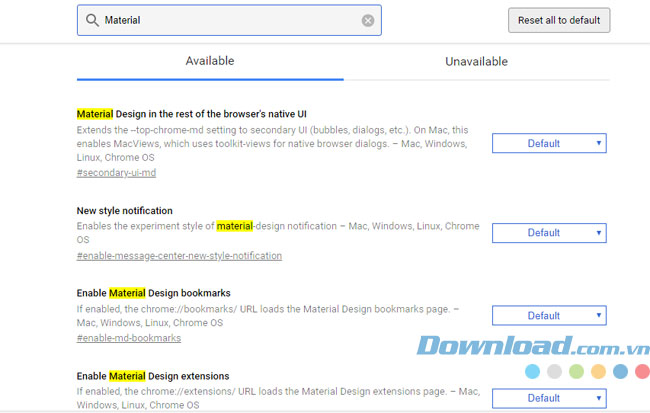
Mỗi khi bạn thực hiện thao tác đóng cửa sổ hoặc tab trên trình duyệt thì Chrome sẽ hỏi bạn có muốn tắt hoặc có những tác vụ làm trì hoãn lại việc đó, tính năng này sẽ giúp cho bạn đóng cửa sổ trình duyệt hoặc những tab nhỏ mà không xuất hiện bất cứ cản trở nào.
Mặc dù vậy việc đóng tab và cửa sổ vẫn sẽ diễn ra trên nền hệ thống cho đến khi được hoàn tất.
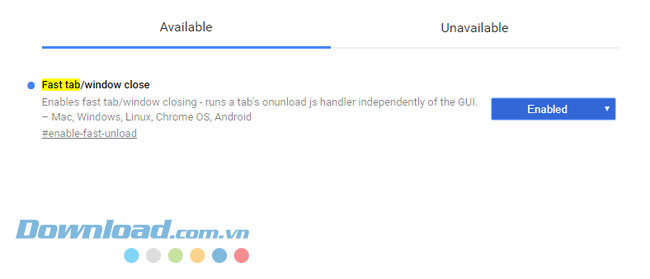
Nhiều người mất rất nhiều thì giờ để nghĩ ra một mật khẩu an toàn nào đó trong lúc đăng ký tài khoản ở một trang web hay là dịch vụ trực tuyến nào đó, thế nhưng vấn đề này sẽ được giải quyết nhanh hơn với tính năng Password Generation.
Sau khi được kích hoạt, Password Generation sẽ gợi ý cho bạn một vài mật khẩu an toàn trong lúc thực hiện tài khoản, bạn có thể không cần nhớ mật khẩu này vì Chrome sẽ tự kích hoạt tính năng Google Password để lưu lại mật khẩu và tự động điền cho bạn ở bước đăng nhập, dĩ nhiên là khi bạn thực hiện cho phép lưu mật khẩu trên trang web đó rồi.
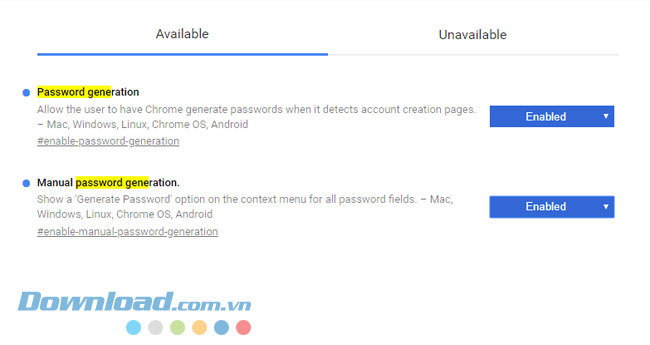
Được viết tắt bởi cụm từ, Quick Connections UDP Internet, là giao thức kết nối mới do Google tạo ra từ sự kết hợp giữa giao thức TCP và UDP. Giao thức này được cho là nhanh hơn gấp 2 lần so với giao thức TCP và UDP truyền thống, ngoài ra nó còn giúp cho kết nối của bạn thêm an toàn.
Bạn chỉ cần tìm kiếm từ khóa Experimental QUIC protocol và kích hoạt nó lên,từ đó QUIC sẽ giúp bạn có được trải nghiệm lướt web cực kỳ an toàn và nhanh chóng.
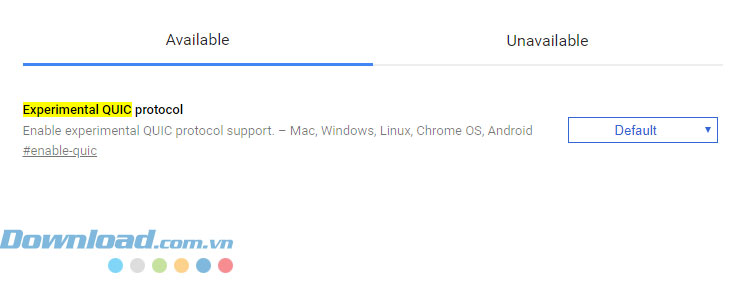
Như vậy với bài viết trên đây Download.vn đã giới thiệu đến cho các bạn 9 tính năng ẩn trên Google Chrome, chúng là những tiện ích không thể thiếu nếu như bạn thường xuyên sử dụng Google Chrome trên máy tính của mình, nếu bạn đã cài đặt Google Chrome trên máy tính của mình thì hãy tìm và kích hoạt những tính năng ẩn này lên nhé.
Hy vọng bài viết sẽ có ích cho các bạn!
Theo Nghị định 147/2024/ND-CP, bạn cần xác thực tài khoản trước khi sử dụng tính năng này. Chúng tôi sẽ gửi mã xác thực qua SMS hoặc Zalo tới số điện thoại mà bạn nhập dưới đây: